
Este artículo de la serie de materiales dedicados a soluciones verticales de
nanoCAD VK y
nanoCAD Heating es algo diferente de los escritos anteriormente: aquí habrá más información sobre cómo se realizó el proyecto y de qué manera se resolvieron estas o esas tareas. La información proporcionada será de interés principalmente para los ingenieros que diseñan sistemas de extinción de incendios por aspersión y diluvio.
A menudo me preguntan si se puede usar nanoCAD VK en el diseño de tales sistemas. Puede postularse, pero debe colocar el énfasis correctamente. ¿Qué esperas recibir en la salida? ¿Y qué trabajo de diseño quieres automatizar?
En cuanto a los sistemas de extinción de incendios, fue posible automatizar esquemas axonométricos, una especificación y un modelo 3D, que se carga en varios formatos (DWG, IFC y RBIM). Todo esto lo obtienes con solo tocar un botón.
Se deberán diseñar planos y secciones. No funcionará organizar automáticamente los rociadores en el plan y atarlos con tuberías, así como en el modo automático para obtener cortes. Organice los irrigadores, átelos con tuberías que deberán realizarse manualmente. Bueno, y lo más importante, no será posible hacer cálculos automáticamente. Algunos preguntarán por qué entonces este programa al diseñador de sistemas de extinción de incendios. Aquí también es necesario volver a la pregunta de qué es exactamente lo que desea automatizar. Se puede diseñar un objeto pequeño con hasta 50 rociadores en un sistema CAD simple, que, por cierto, también está presente en nanoCAD VK, pero si se usaron cientos, o incluso miles, de rociadores en el proyecto, incluso la más mínima automatización será solo felicidad.
Por ejemplo, tome el proyecto de Igor Vladimirovich Lukin de Farside LLC (Pskov). Fue necesario diseñar un sistema de extinción de incendios por aspersión en un centro comercial y de ocio (Fig. 1) con un área de más de 38,400 m2. El edificio es de tres pisos, el número de rociadores es más de cuatro mil. Aspersores usados SVV y SVN.
 Fig. 1
Fig. 1Bueno, ahora, junto con el desarrollador, volvamos a los puntos principales de este proyecto.
Para diseñar el sistema y obtener la documentación necesaria, nos faltan varias cosas:
- rociadores en la base de datos;
- visualización gráfica de estos dispositivos en un modelo 3D;
- UGO (designaciones gráficas) de rociadores y mojadoras.
1. Abra la base del proyecto. Como no hay tablas de riego, debemos elegir a cuál de las tablas existentes las agregaremos. El diseñador seleccionó la tabla "Grifo de riego" (Fig. 2). Irrigadores: rociadores de agua CBO0-PBO0.47-R1 / 2 / P57. B3- "SVV-12" ALTA VELOCIDAD y rociadores de agua SVO0-RNO0.47-R1 / 2 / P57. B3 "SVN-12" RÁPIDO.
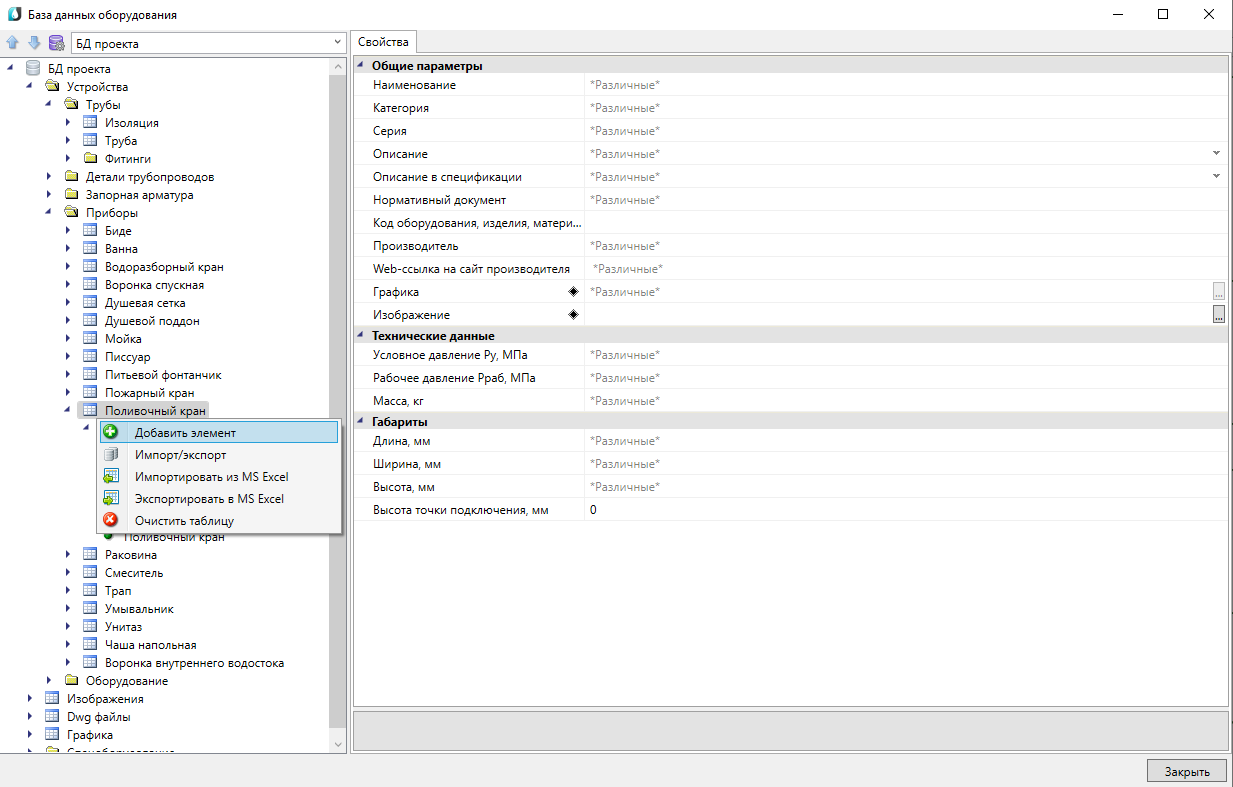 Fig. 2
Fig. 2Creamos un nuevo elemento e ingresamos toda la información que necesitamos (Fig. 3).
 Fig. 3
Fig. 3Puede limitarse a la cantidad mínima de información completando solo las líneas que serán necesarias en el trabajo, al elegir un rociador y salir a la especificación.
2. Ahora necesita cargar la pantalla gráfica de los regantes. Seleccione la sección de Gráficos. Agregue un nuevo elemento (Fig. 4).
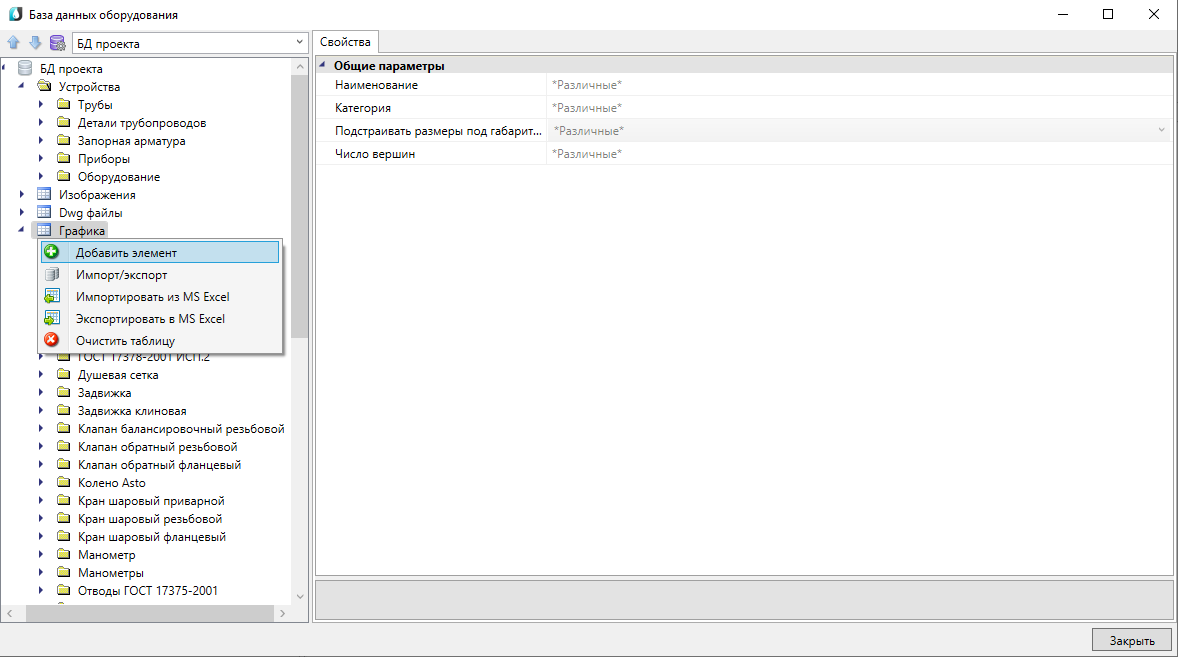 Fig. 4 4
Fig. 4 4Los gráficos en formatos DWG, 3DS, IFC o STEP (Fig. 5) pueden importarse desde varios recursos proporcionados por el fabricante, o puede crearlos usted mismo utilizando el módulo de Modelado 3D. Este módulo ahora se puede comprar como una adición a nanoCAD VK.
 Fig. 5 5
Fig. 5 5También puede descargar la base de datos preparada, que está disponible en
el foro de Nanosoft . Debe copiarse en el directorio C: / ProgramData / Nanosoft / nanoCAD VK x64 10.0 / Data y descomprimirse. Aquí me gustaría centrarme en un punto importante: sucede que los fabricantes de equipos o los fabricantes de modelos 3D presentan una pantalla gráfica de dispositivos que no están en tamaños reales. Esto se puede notar después de cargar los gráficos, solo mirando la información de tamaño (Fig. 6), pero incluso si el desajuste de tamaño no es evidente de inmediato, todavía se detectará después de construir el modelo 3D.
 Fig. 6 6
Fig. 6 6Además, el aspersor debe implementarse en la dirección deseada, ya que se ubicará en el modelo 3D.
A continuación, debe combinar las partes gráfica e informativa (Fig. 7).
 Fig. 7 7
Fig. 7 73. Crear una nueva UGO. Se puede crear tanto en el archivo ws_ugo_base.dwg principal ubicado en el directorio C: / ProgramData / Nanosoft / nanoCAD BK 10.0 / UgoBase / UGOBASE_07, como en un nuevo archivo. Yo recomendaría usar un nuevo archivo.
Para crear una UGO, debe realizar la siguiente secuencia de acciones:
- crear a partir de las primitivas una representación gráfica de la nueva UGO;
- configure el punto de conexión para el UGO creado en el lugar donde desea conectar las tuberías (para esto, use el botón, que se llama - Establecer el punto de conexión). El punto de conexión se muestra como un pequeño círculo rojo;
- iniciar creación de bloque (comando de bloque);
- indique el centro del bloque, que será el centro del elemento UGO, o el punto de conexión. Seleccione los objetos que componen el UGO (incluido el punto de conexión), establezca el nombre del bloque y cree un bloque.
Dado que el UGO para el plan y para la axonometría será diferente, le aconsejo que comience con el UGO para la axonometría, para que luego, cuando se cree el UGO para el plan, pueda especificar en las propiedades del UGO para el circuito UGO ya creado para la axonometría (Fig. 8);
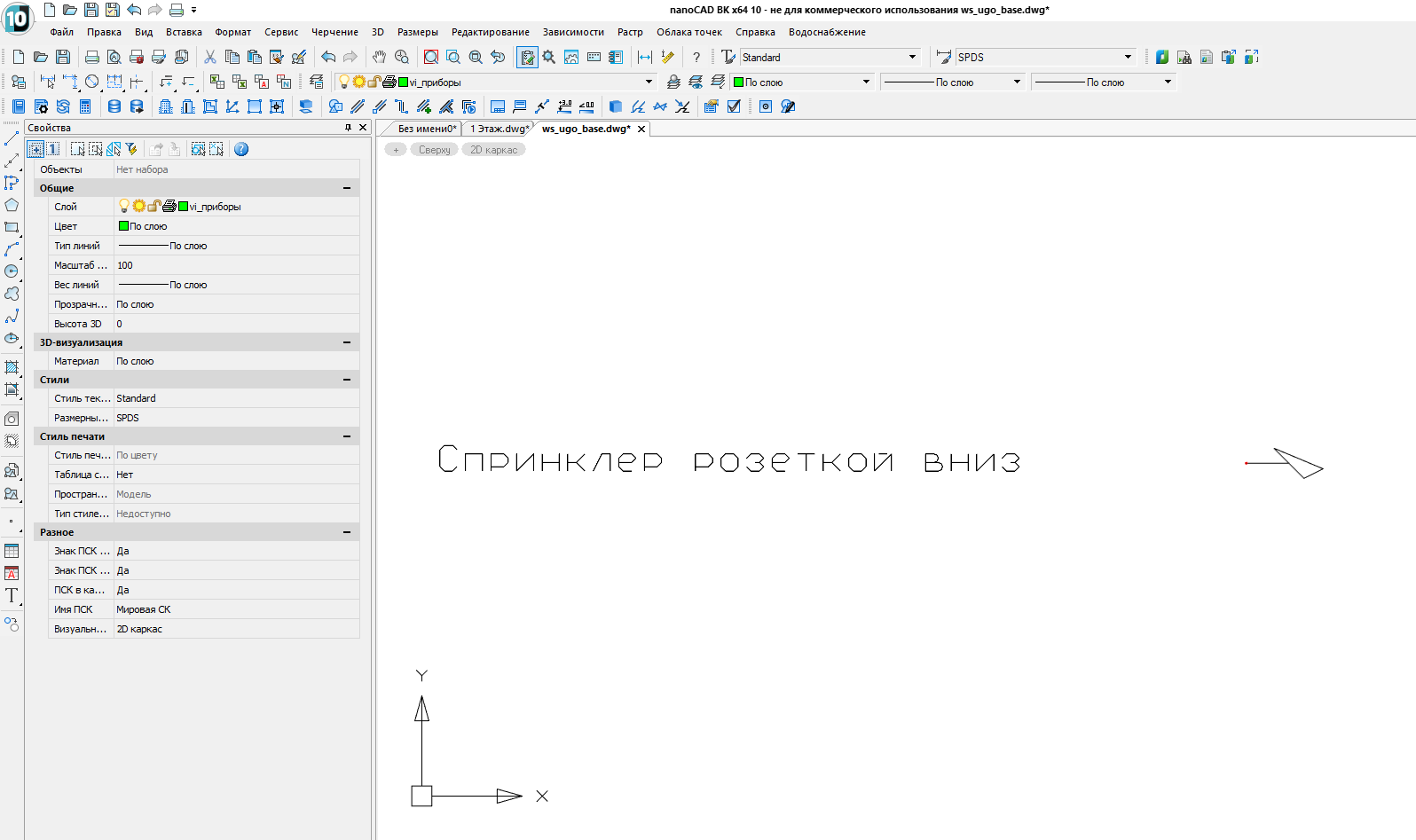 Fig. 8
Fig. 8- haga clic en el botón Propiedades UGO para iniciar la ventana de configuración de propiedades UGO;
- establecer parámetros UGO.
En qué categoría agregar el UGO creado, tú decides. Una de las posibles opciones se muestra en la Fig. 9;
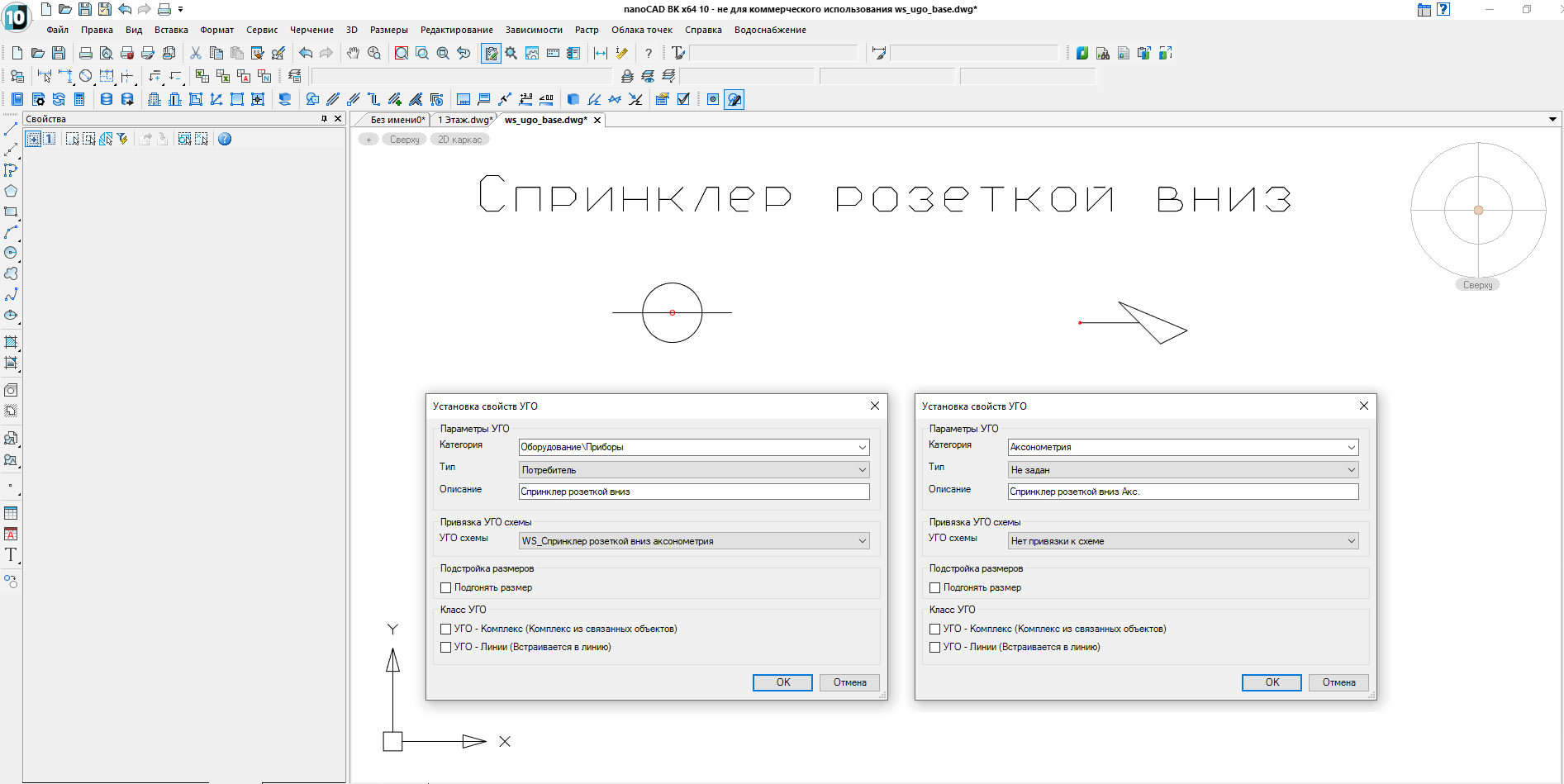 Fig. 9 9
Fig. 9 9Si creó un UGO en un nuevo archivo, este archivo debe estar conectado. En la ventana UGO Base, haga clic en el botón Administración de archivos base UGO (Fig. 10). En el Explorador que se abre, busque su archivo y ábralo. Puede haber varios archivos.
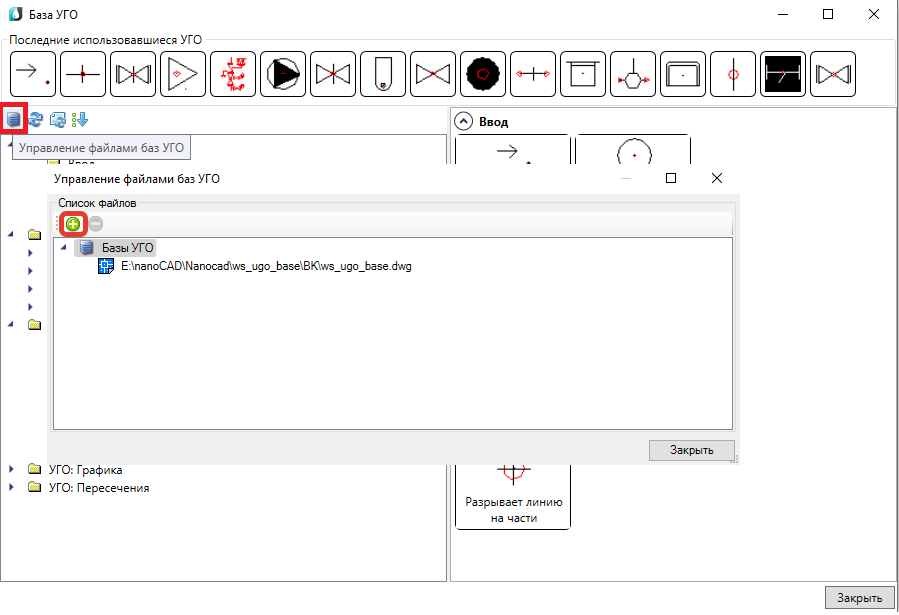 Fig. 10
Fig. 10Para que los cambios surtan efecto, haga clic en el botón Actualizar base de datos UGO en la barra de herramientas de la ventana base UGO (Fig. 11) o reinicie el programa.
 Fig. 11
Fig. 11Luego comenzamos a diseñar, organizar los aspersores, tender tuberías y colocar accesorios (Fig. 12).
 Fig. 12
Fig. 12Pero para la especificación, es importante que todos nuestros elementos presentados en el plan estén asociados con la base de datos. Para hacer esto, vaya a las propiedades del aspersor, seleccione el tipo de dispositivo y asócielo a la base de datos. Anteriormente, ya hemos ingresado el UGO del rociador en la sección Dispositivos, Tipo de consumidor, sin embargo, el Tipo de dispositivo todavía aparece como No establecido.
Debe seleccionar el grifo de riego (Fig. 13). La unión a la base se lleva a cabo presionando un botón (Fig. 14).
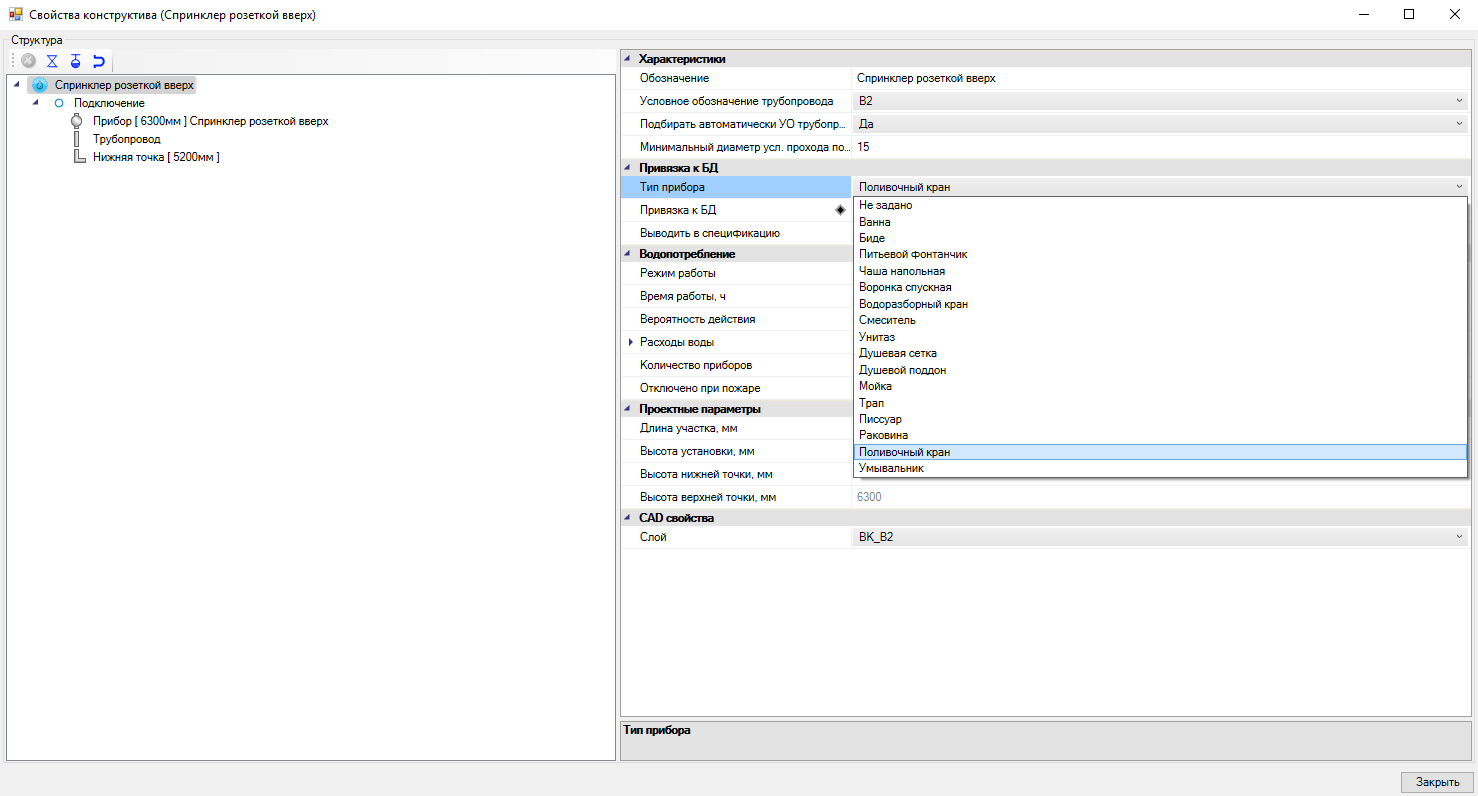 Fig. 13
Fig. 13 Fig. 14
Fig. 14 Fig. 15
Fig. 15Cuando se diseña el sistema y se dibujan los planos (Fig. 15), obtenemos automáticamente la especificación y el modelo 3D (Fig. 16-17). Y ya del modelo 3D obtenido: un diagrama axonométrico (Fig. 18).
 Fig. 16
Fig. 16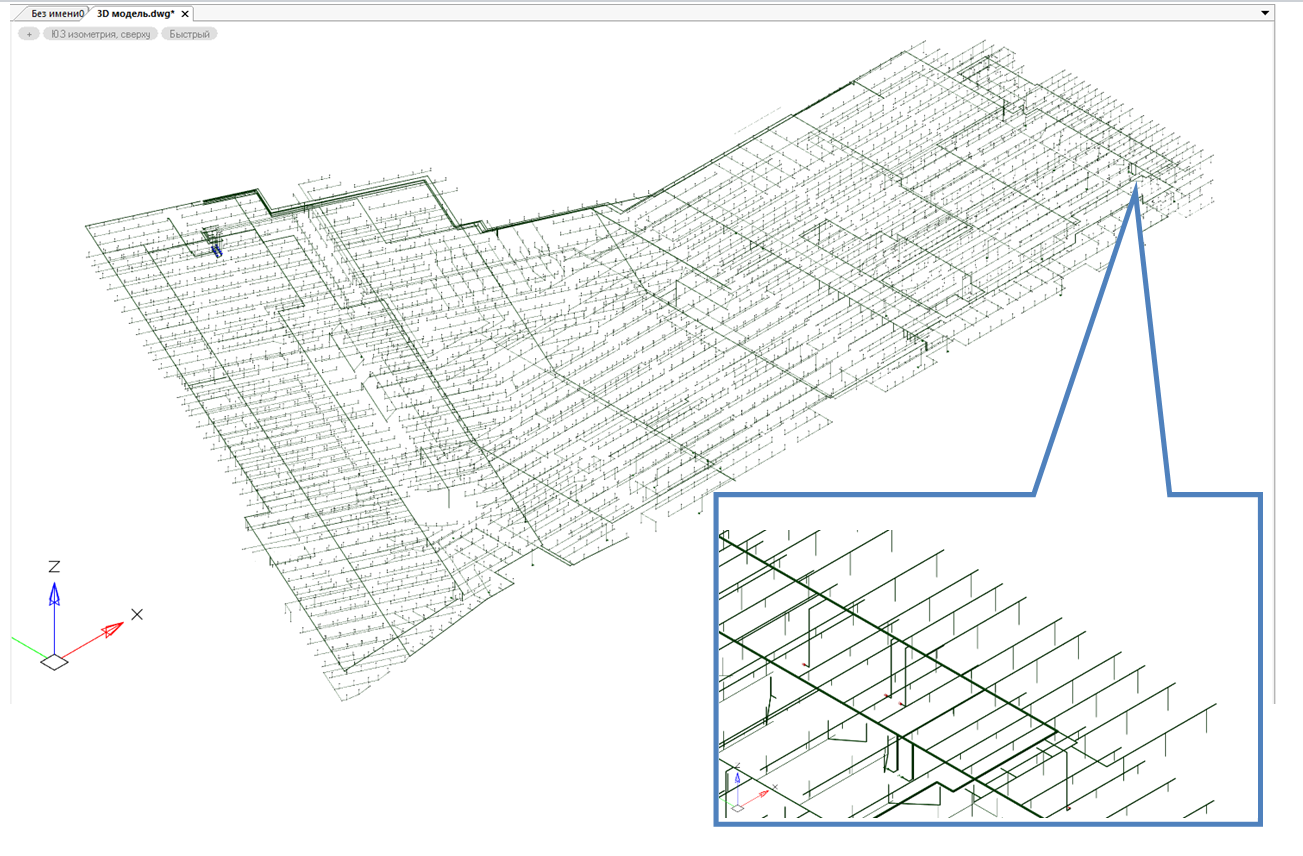 Fig. 17
Fig. 17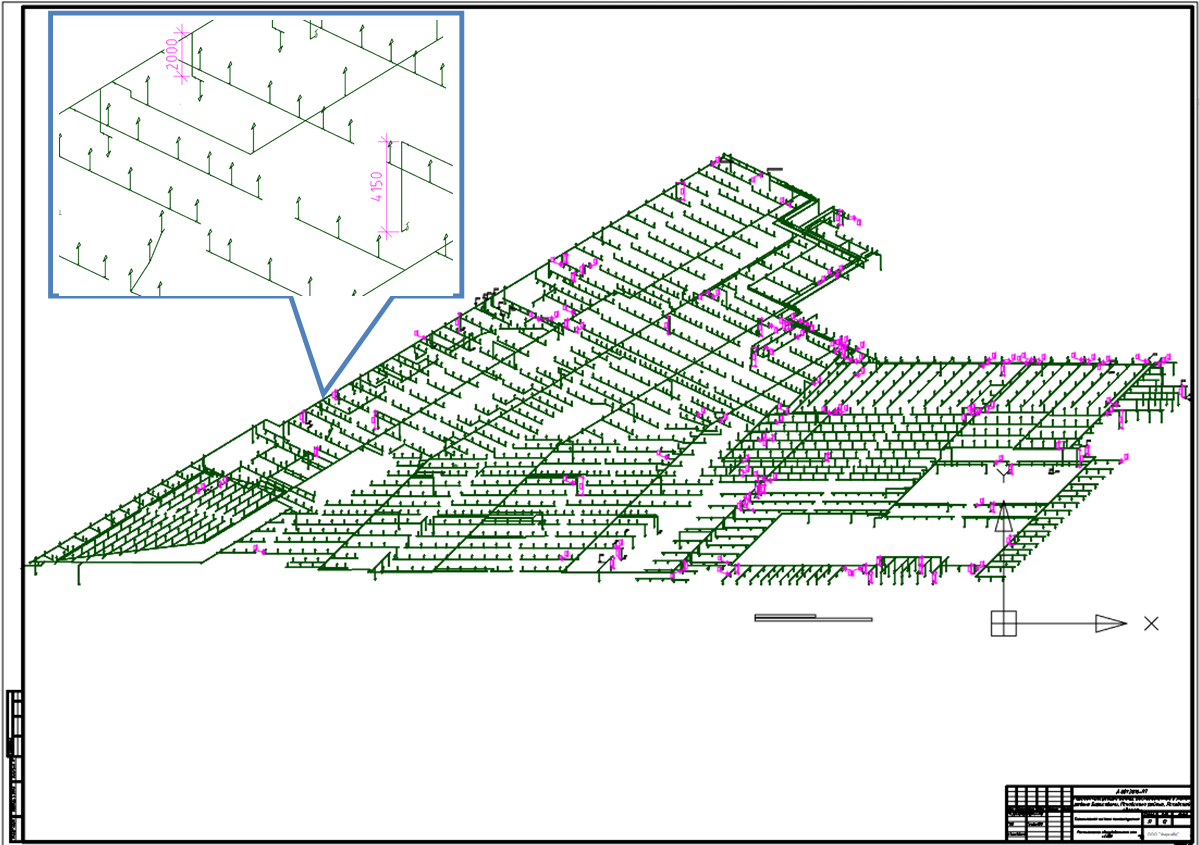 Fig. 18 años
Fig. 18 añosSi comparamos el sistema de extinción de incendios con el sistema circulatorio humano, entonces los recipientes son tuberías y rociadores, pero el corazón es una estación de bombeo, y aquí al menos se deben decir algunas palabras al respecto.
Anteriormente, en el artículo
"Diseño de una estación de bombeo de extinción de incendios" , ya consideramos el uso de nanoCAD VK en el diseño de un sistema interno de suministro de agua contra incendios. Pero la sala de bombas para los sistemas de extinción de incendios por aspersión es mucho más compleja y saturada que una estación de bombeo simple (Fig. 19).
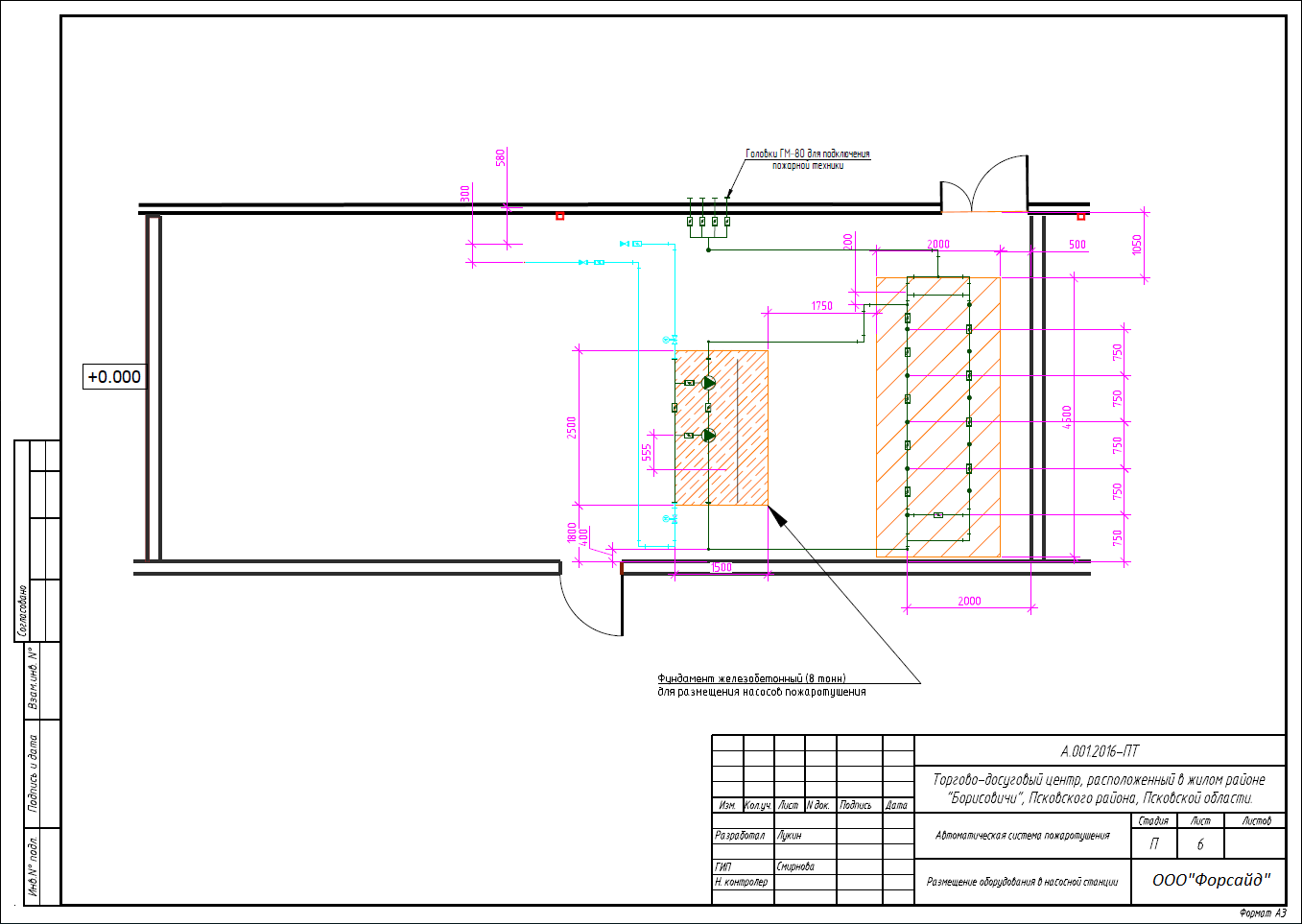 Fig. 19
Fig. 19La principal dificultad es encontrar gráficos en 3D de elementos de bombeo: lejos de todos los fabricantes han creado modelos 3D de sus productos. Dado que nuestros accesorios son bridados, es necesario instalar bridas en todos los equipos y accesorios. Dejaremos una exposición detallada de este proceso fuera del alcance del artículo: es más conveniente y más visual ver el
seminario web correspondiente
en nuestro canal . Después de formar la base, comenzamos a diseñar. Colocamos las bombas, las atamos con tuberías y colocamos los accesorios en ellas. Usando el comando 2D / 3D, elevamos el dibujo 2D en 3D y lo verificamos visualmente en busca de colisiones. Si todo nos conviene, formamos documentación.
 Fig. 20
Fig. 20Espero que el artículo sea interesante e informativo. Y finalmente, para completar, hay enlaces a materiales anteriores de la serie:
"Diseño de una estación de bombeo de extinción de incendios" y
"Diseño de una granja ganadera". ¿Y usar nanoCAD VK? " ...
Nikolay Suvorov,
SuvorovNGerente de proyecto
nanoCAD VK y
calefacciónJSC Nanosoft
Tel.: (495) 645-8626
Correo electrónico: suvorovn@nanocad.ru
El autor expresa su sincero agradecimiento al ingeniero jefe de Farside LLC, Igor Vladimirovich Lukin, por la información y la asistencia en la preparación de este artículo.